Page 1

p
Skaitmeninis Video ir Audio
grotuvas
SA3314
SA3315
SA3324
SA3325
SA3344
SA3345
SA3384
SA3385
Daugiau apie firmos “Philips” gaminius galite suþinoti
pasauliniame Interneto tinkle. Svetainës adresas:
htt
://www.philips.com
www.philips.com/support
Naudojimosi instrukcijø knygelë
Page 2
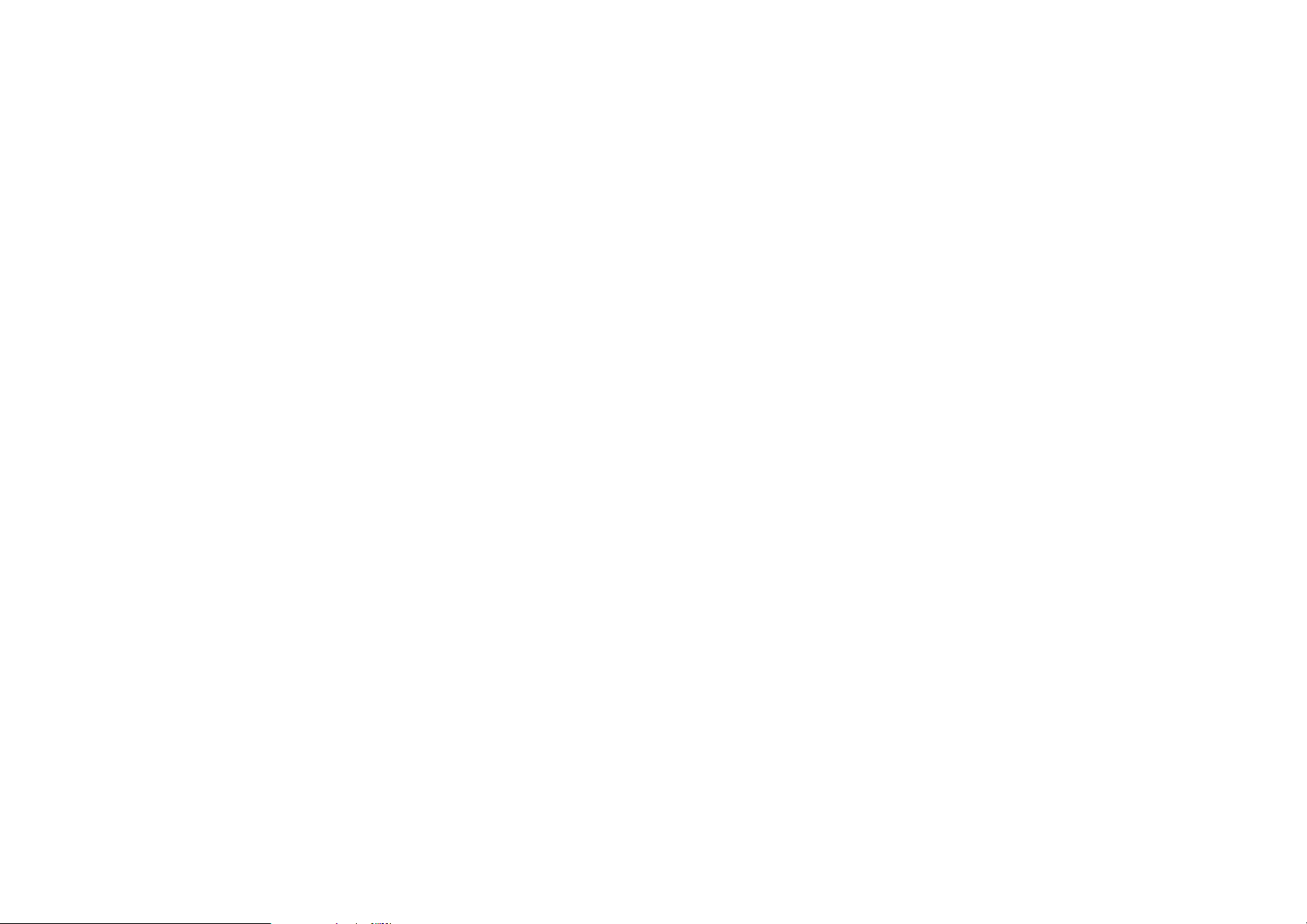
Reikia pagalbos?
Apsilankykite Philips svetainëje:
www.philips.com/support
Ðioje svetainëje rasite informacijà susijusià su naudojimosi
instrukcijomis, naujausiais programinës árangos patobulinimais, taip
pat rasite daþniausiai uþduodamus klausimus.
Page 3
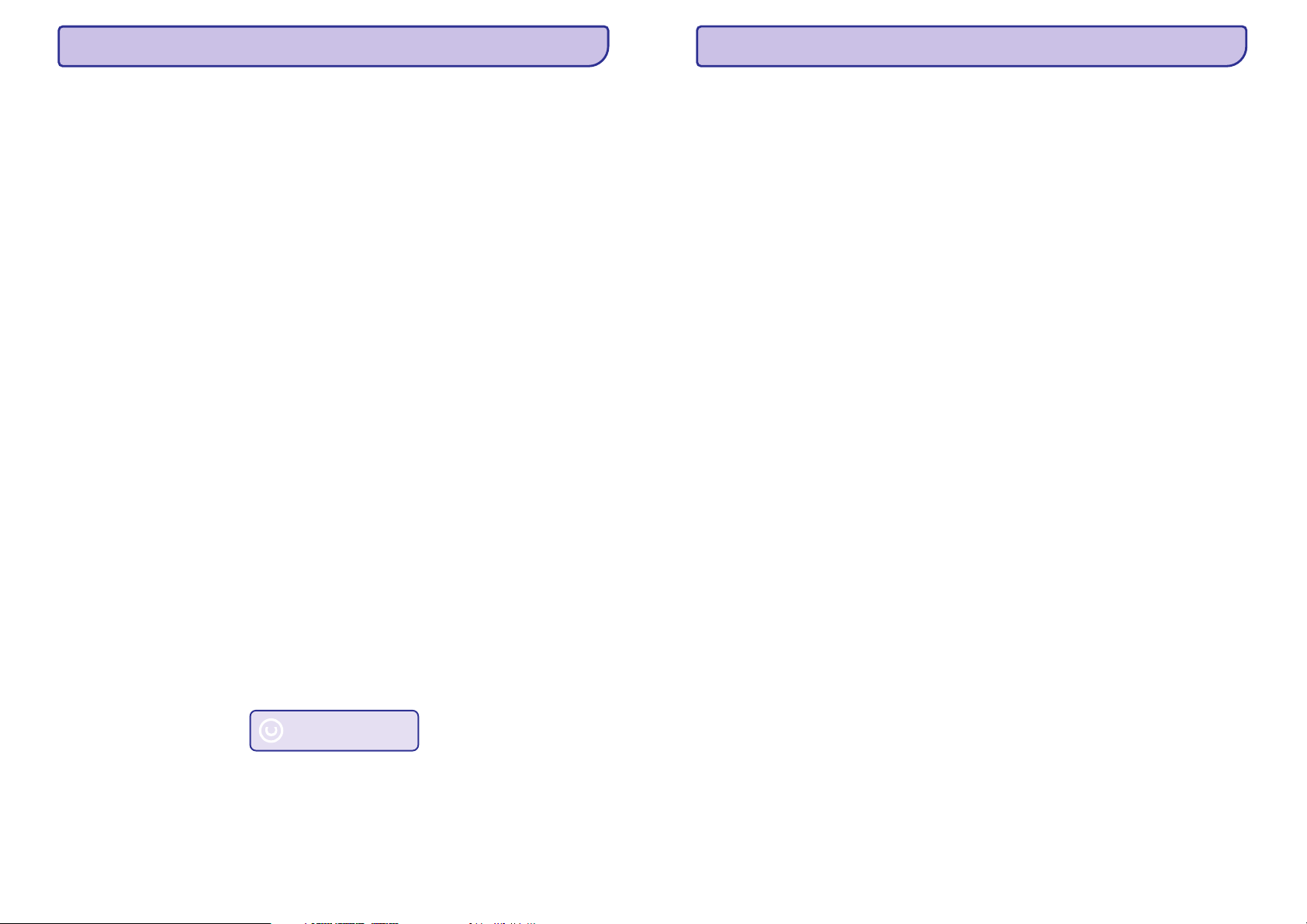
8. ÞODYNËLIS
TURINYS
A
Album
Dainø kolekcija.
G
Genres-
þanrai
Muzikos tipai ar stiliai.
P
Picture-
nuotrauka
Nuotrauka ar vaizdas JPEG failo formatu.
Playlist-
Grojimo sàraðas
Skaitmeninio turinio sàraðas.
Playlist on the go
Tai grojimo sàraðai, kurie sukuriami grotuve
pridedant norimas dainas, atlikëjus, þanrus ir t.t.
M
MP3
Audio suspaudimo formatas dar vadinamas
MPEG-1 Audio Layer 3.
R
Rip-
kopijavimas
Synchronization-
Suderinimas
Skaitmeniniø media failø laikymas grotuve
paremtas tam tikromis taisyklëmis. Jûsø gali bûti
pareikalauta atnaujinti grotuve esanèià informacijà
arba iðtrinti tam tikrus duomenis ið grotuvo.
T
Thumbnail-
sumaþinti paveiksliukai
Sumaþinti paveiksliukai, daþniausiai naudojami
paieðkai arba indeksams.
Title
Didþiausias skaitmeninio turinio vienetas. Pvz. CD
diskui, tai gali bûti CD disko pavadinimas.
W
WAV
Skaitmeninis media failø formatas garso
saugojimui.
Windows Media Audio (WMA)
Audio failas Windows Media Formate. Audio
turinys koduojamas Windows Media Audio
kodekais.
Skaitmeninio turinio kopijavimas ið Audio CD á
kompiuterá. Ðio proceso metu, turinys gali bûti
kopijuojamas á skirtingus formatus.
Root menu
Pagrindinis struktûrini meniu.
S
Songs
Atskiras takelis, audio turinio dalis.
SuperscrollTM
Tai Philips judëjimo sistema, ja naudodamiesi jûs
þymiai greièiau judate po turiná.
Philips pasilieka teisæ keisti produkto dizainà ir techninius duomenis be iðankstinio perspëjimo.
Bûkite atsakingi
Gerbkite autorines teises
Techniniai duomenys gali bûti keièiami be perspëjimo.
Prekiniai þenklai priklauso Koninklijke Philips
Electronics N.V. arba atitinkamiems savininkams
© 2007 Koninklijke Philips Electronics N.V.
Visos teisës saugomos
www.philips.com
30
1. Svarbi informacija apie saugumà ........................................5
2. Jûsø naujasis grotuvas........................................................7
2.1. Kà rasite dëþutëje .........................................................................7
2.2. Uþregistruokite savo árenginá........................................................7
3. Pradëkime ...........................................................................8
3.1. Mygtukø ir sujungimø perþiûra ....................................................8
3.2. Pagrindinis meniu ........................................................................9
3.3. Instaliavimas ................................................................................9
3.4. Sujungimai ir pakrovimas...........................................................10
3.4.1. Naudokite pateiktà USB laidà................................................................10
3.4.2. Baterijos iðsekimo lygio simboliai ........................................................10
3.5. Muzikos, nuotraukø ir teksto perkëlimas....................................10
3.6. Video perkëlimas........................................................................11
3.7. Saugiai atjunkite grotuvà............................................................12
3.8. Mëgaukitës.................................................................................12
3.8.1. Ájungimas ir iðjungimas........................................................................12
3.8.2. Judëjimas po meniu.............................................................................12
3.8.3. Uþrakinimo jungtukas...........................................................................12
4. Smulkesni veiksmai...........................................................13
4.1. Muzikos reþimas (taip pat ir balso áraðø grojimui)......................13
4.1.1. Valdymas .............................................................................................13
4.1.2. Muzikos paieðka...................................................................................13
4.1.3. Grojimo funkcijos.................................................................................14
4.2. Garso nustatymai .......................................................................15
4.3. Dabar kuriamas dainø sàraðas (Playlist on the go).....................15
4.3.1. Pridëti dainas á Playlist on the go (dabar kuriamà dainø sàraðà) ..........15
4.3.2. Groti dabar kuriamà dainø sàraðà (Playlist on the go)..........................15
4.3.3. Prdëti grojamø dainø sàraðà (Playlist on the go)..................................15
4.3.4. Iðtrinti Playlist on the go (dabar kuriamà dainø sàraðà) .......................16
4.4. Nuotraukos.................................................................................16
4.4.1. Nuotraukø perkëlimas ið kompiuterio á grotuvà....................................16
4.4.2. Suraskite nuotraukas savo grotuve ......................................................16
4.5. Video..........................................................................................17
4.5.1. Raskite savo video ...............................................................................17
4.5.2. Mygtukai ..............................................................................................18
4.6. Iðtrinti Media (duomenis)...........................................................18
4.7. Áraðinëjimas................................................................................19
4.7.1. Áraðø grojimas......................................................................................19
4.7.2. Áraðø iðtrynimas ...................................................................................19
4.7.3. Áraðø perkëlimas á kompiuterá...............................................................20
4.8. Radijas .......................................................................................20
4.8.1. FM regiono pasirinkimas......................................................................20
4.8.2. Automatinë paieðka..............................................................................21
4.8.3. Groti nustatytà radijo stotá ir sureguliuoti signalà.................................21
4.9. Dainø tekstai ..............................................................................22
4.9.1. Judëjimas per dainos tekstà.................................................................22
4.10. Katalogø perþiûra .......................................................................23
4.10.1. Failø paleidimas....................................................................................23
3
Page 4
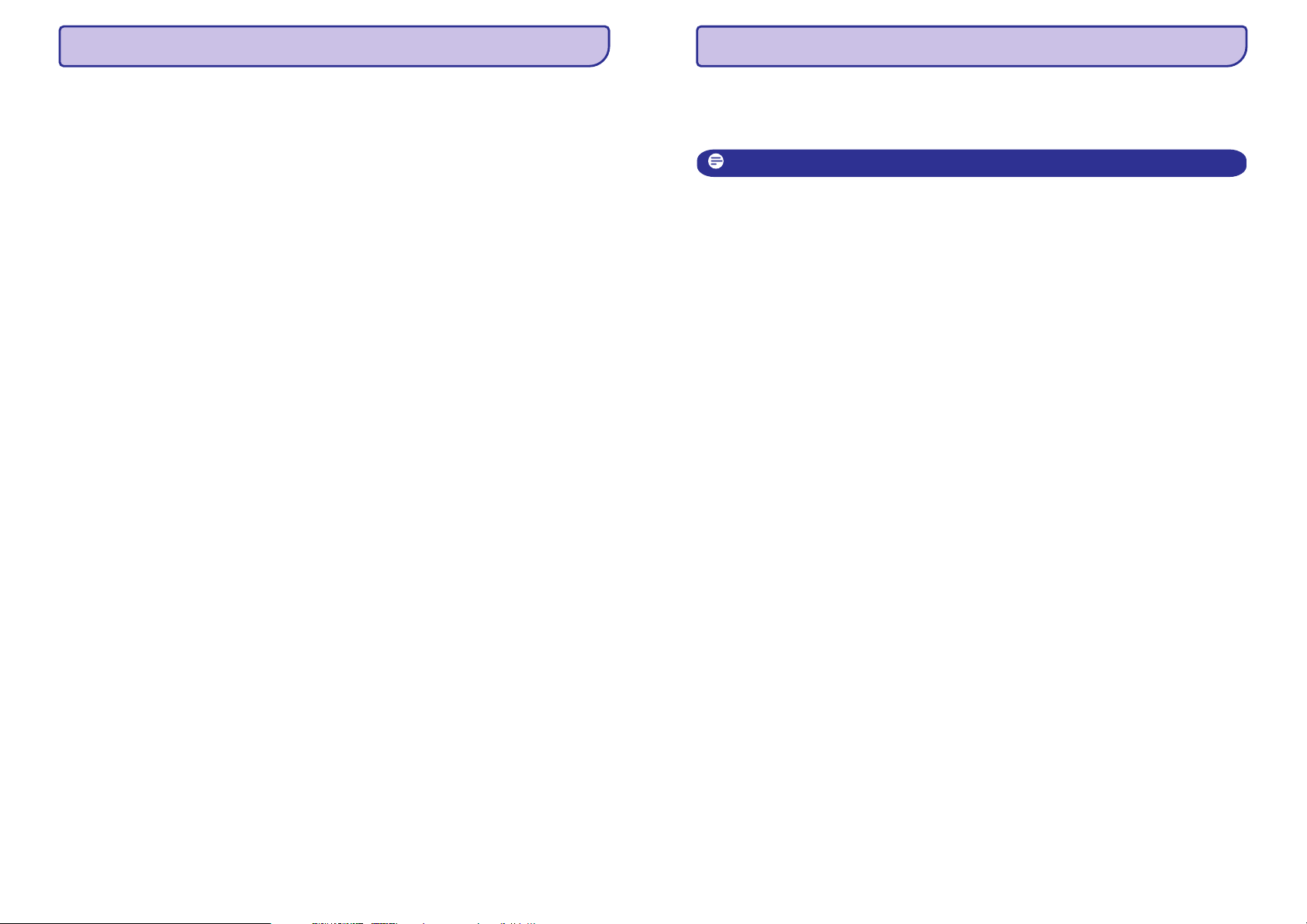
TURINYS
7. DAÞNIAUSIAI UÞDUODAMI KLAUSIMAI
4.11. Nustatymai.................................................................................24
4.12. Naudokite savo grotuvà duomenø perneðimui ir saugojimui......25
5. Atnaujinkite grotuvo programinæ árangà ............................25
5.1. Rankiniu bûdu patikrinkite ar nëra atnaujinimø ..........................25
6. Techniniai duomenys.........................................................26
7. Daþniausiai Uþduodami Klausimai .....................................27
8. Þodynëlis...........................................................................30
Mano grotuvas uþstringa
12.Jeigu grotuvas netikëtai uþstringa, nepanikuokite. Ákiðkite smeigtukà arba aðtrø daiktà á reset skylutæ,
esanèia grotuvo galinëje pusëje. Palaikykite, kol grotuvas iðsijungs. Vël ájunkite grotuvà.
Pastaba Grotuvo turinys nebus iðtrintas.
Jeigu nieko neávyksta, pakraukite baterijas bent 4 valandas ir bandykite vël atsatyti ir ájungti grotuvà. Jeigu ir
tai nepadës, jums gali tekti naudoti Philips Device Manager (þiûrëkite skyriø Atnaujinkite grotuvo
programinæ árangà).
Grotuvas pilnas ir jame yra maþiau dainø, negu tikëjausi
Dainoms iðsaugoti grotuvas naudoja vidinæ atmintá. Patikrinkite, kokio dydþio yra ði atmintis. Jûs galësite
iðsaugoti daugiau dainø, jeigu naudosite WMA formatà su 64kbps kintanèiu bitø daþniu.
+ Atminties talpa skaièiuojama 4 minuèiø dainoms su WMA 64kbps formatu.
4
29
Page 5
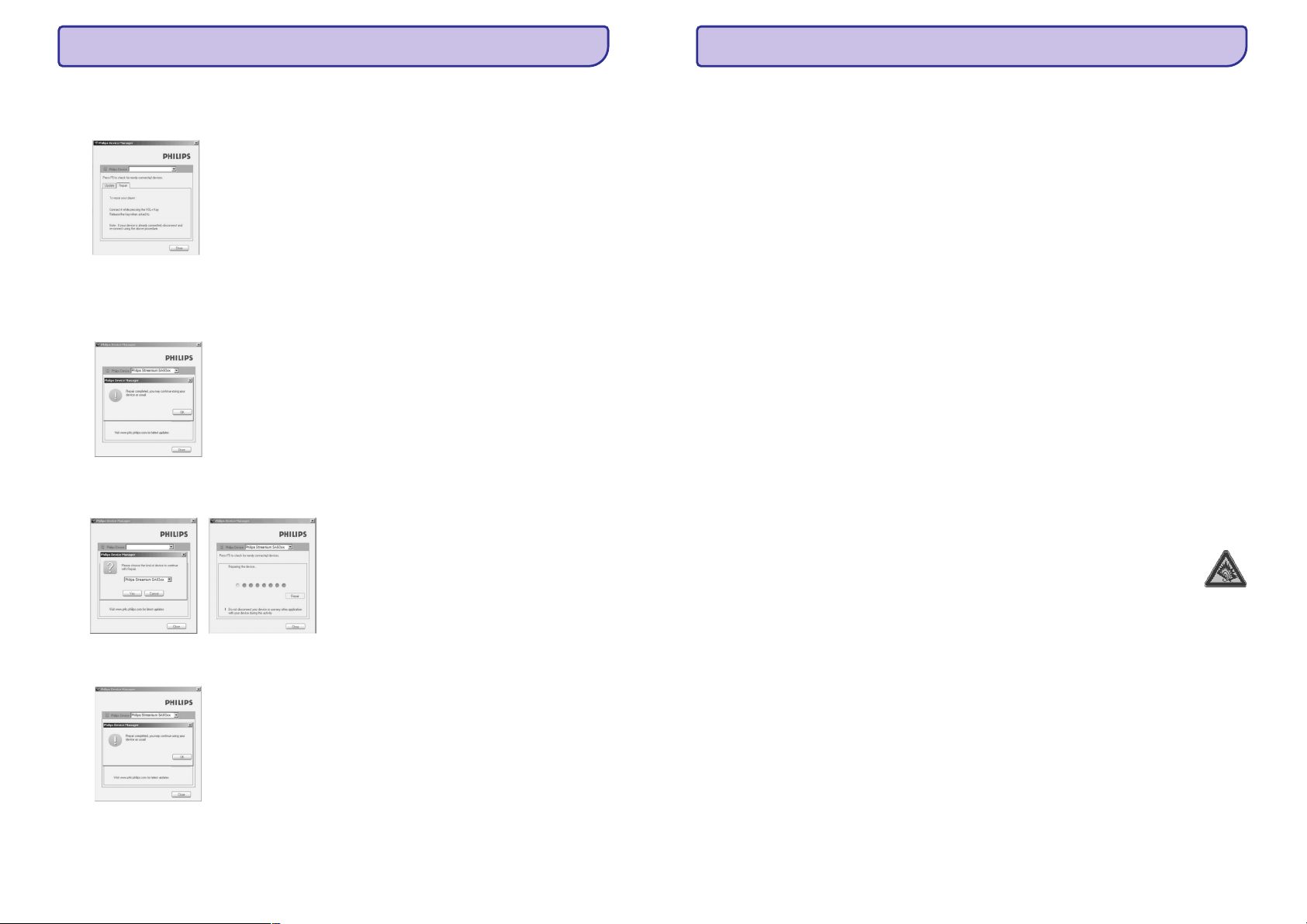
7. DAÞNIAUSIAI UÞDUODAMI KLAUSIMAI
1
Perkraukite savo grotuvà smailiu daiktu paspaudæ skylutæ, esanèià grotuvo gale.
2 Philips Device Manager Start > Programs > Philips Device Manager Repair
Paleiskite taip: . Pasirinkite
juostà.
3
Grotuve spausdami Vol + prijunkite grotuvà prie PC.
4 Yes,
Spauskite kai pamatysite uþraðà ekrane, dabar galite nebespausti Vol +.
1. SVARBI INFORMACIJA APIE SAUGUMÀ
Bendra prieþiûra
Venkite paþeidimø ir gedimø:
H
Nenaudokite árenginio prie kaistanèiø prietaisø ar tiesioginiø saulës spinduliø.
H
Nenumeskite savo grotuvo, ir neleiskite kitiems daiktams nukristi ant jo.
H
Neleiskite grotuvui patekti á vandená. Neleiskite vandeniui patekti á ausiniø lizdà ar á baterijø skyrelá, tai gali
paþeisti árenginá.
H
Nenaudokite valikliø su alkoholiu, amoniaku, benzolu ar ðlifuojamosiomis medþiagomis, tai gali paþeisti
árenginá.
H
Netoli esantys mobilieji telefonai gali sukelti trikdþius.
H
Apsaugokite savo failus. Ásitikinkite, kad iðsaugojote originalius failus, kuriuos perkëlëte á árenginá. Philips
neatsako uþ turinio praradimà, kurá sukelia árenginio paþeidimai ar neáskaitomumas / neryðkumas.
H
Dirbkite (perkelkite, trinkite, ir t.t.) su muzikos failais naudodamiesi tik pridëta muzikos programine áranga,
taip iðvengsite problemø.
Veiksmø ir saugojimo temperatûros
5 (SA33xx).
Pasirinkite árenginio pavadinimà
6OK
Po taisymo proceso spauskite ir vël naudokitës savo grotuvu kaip áprasta.
H
Dirbkite su árenginiu tokioje vietoje, kurioje temperatûra tarp 0 ir 35 C (nuo 32 iki 95 F).
H
Saugokite tokioje vietoje, kurioje temperatûra tarp -20 ir 45 C (nuo -4 iki 113 F).
H
Baterijos veikimo laikas þemoje temperatûroje gali sutrumpëti.
00
00
Jeigu reikia pakeisti dalá ar priedà
Apsilankykite www.philips.com/support arba skambinkite á Philips pagalbos linijà (telefonus rasite pirmame
naudojimosi instrukcijø puslapyje) ir uþsisakysite norimas detales ar priedus.
Klausymosi saugumas
Klausykitës vidutiniu garsumu.
H
Jeigu klausotës muzikos per ausines dideliu garsumu, jûs galite paþeisti savo klausà. Ðis árenginys gali groti
tokiu dideliu garsumu, kuris gali sukelti klausos sutrikimus, net jeigu toks klausymasis truks trumpiau nei
vienà minutæ. Didelis árenginio skleidþiamas garsas reikalingas þmonëms, kurie jau turi klausos sutrikimø.
H
Garsas yra klaidinantis. Jeigu jûs klausotës muzikos dideliu garsumu, jûsø ausis prie to pripranta. Taigi po
ilgo klausymosi, jûsø ausis á didelá garsà gali reaguoti kaip á normalø, bet tai yra kenksminga jûsø klausai.
Taigi visada klausykitës tik vidutiniu garsumu.
Kaip nustatyti saugø garso lygá
H
Nustatykite þemà garsumo lygá.
H
Lëtai didinkite garsumà, kol jis taps vidutinis ir gerai girdimas.
Po perkëlimo, grotuve nëra perkeltos muzikos
Jeigu po perkëlimo árenginys negroja muziko failø, patikrinkite ðiuos dalykus:
H
Ar jûsø dainos yra MP3, WAV ar WMA formate? Kitø formato grotuvas negros.
28
5
Page 6

1. SVARBI INFORMACIJA APIE SAUGUMÀ
7. DAÞNIAUSIAI UÞDUODAMI KLAUSIMAI
Klaykite grotuvo tam tikrais laiko periodais
H
Ilgas grotuvo klausymasis (net ir vidutiniu garsumu), gali sukelti klausos sutrikimus.
H
Klausydamiesi muzikos darykite atitinkamas pertraukas.
Kai naudojatës ausinëmis, vadovaukitës toliau nurodytomis taisyklëmis
H
Klausykitës vidutiniu garsumu, darykite pertraukas.
H
Atsargiai reguliuokite garsumà.
H
Nesiklausykite tokiu garsumu, jog nebegirdite kas aplink jus vyksta.
H
Pavojingose situacijose nesinaudokite grotuvu.
H
Neklausykite grotuvo vaþiuodami motociklu, dviraèiu ir t.t. Jûs galite sukelti eismo trukdþius, tam tikrose
vietose grotuvo klausymasis vaþiuojant yra uþdraustas.
Svarbu (modeliai su pridëtomis ausinëmis)
Philips garantuoja ausiniø suderinamumà su grotuvu tik tuo atveju, jeigu naudojate originalias ausines. Jeigu
jums reikia pakeisti savo ausines, mes rekomenduojame susisiekti su tiekëju ir ásigyti tokio paèio modelio
ausines.
Informacija apie autorines teises
Visi prekiniai þenklai ar produktø pavadinimai priklauso atitinkamoms kompanijoms ir organizacijoms.
Jûs paþeidþiate tarptautines ir autorines teises, jeigu kopijuojate áraðus ið Interneto ar CD diskø.
Kompiuteriniø programø, transliacijø, garso áraðø kopijavimas paþeidþia autorines teises ir yra laikomas
nusikaltimu. Nenaudokite savo árenginio tokiais tikslais.
Windows Media ir Windows Logo yra registruoti prekiniai þenklai, kurie priklauso Microsoft korporacijai.
Duomenø pasiekimas
Philips trokðta gerinti savo produktø kokybæ. Árenginys iðsaugo ðiek tiek duomenø savo atmintyje apie regionà,
kuriame jûs esate. Ðie duomenys yra naudojami problemø ir gedimø aptikimui. Iðsaugoti duomenys gali bûti
tokie: grojimo trukmë muzikos ir tiunerio reþime, baterijø keitimo daþnumas ir t.t. Ðie duomenys nenurodys ið
kur jûs gavote muzikiná turiná. Iðsaugoti duomenys bus naudojami TIK tuo atveju, jeigu grotuvas pateks á Philips
aptarnavimo centrà, meistrai þymiai lengviau aptiks gedimus ir prieþastis.
Jeigu grotuve atsiranda problemø, patikrinkite visà informacijà raðoma ðiame skyriuje. Taip pat patikrinkite DUK
www.philips.com/support svetainëje.
Jeigu vis tiek nerandate sprendimo, susisiekite su tiekëju.
Áspëjimas
Nebandykite patys taisyti árenginio, nes taip paþeisite garantijà.
Mano grotuvas praleidþia (perðoka) dainas
Perðokama/praleidþiama daina gali bûti apsaugota. Gali bûti, jog jûs neturite teisës groti tos dainos. Patikrinkite
tos dainos autorines teises.
Mano grotuvas neásijungia
Baterija gali bûti iðsikrovusi po ilgo nenaudojimo laiko. Pakraukite grotuvà.
Jeigu árenginys veikia klaidingai, prijunkite já prie kompiuterio ir naudodami
Philips Device Manager
sugràþinkite gamyklinius nustatymus.
Svarbu
Atstatymo (restore) metu bus iðtrintas visas grotuvo turinys. Po atstatymo galësite ið naujo
perkelti failus ið kompiuterio á grotuvà.
Seno produkto iðmetimas
Jûsø produktas yra sukurtas ir pagamintas ið tokiø medþiagø ir komponentø, kurie gali bûti perdirbami
arba naudojami dar kartà.
Jeigu prie savo produkto matote nubraukto konteinerio simbolá, tai reiðkia, kad produktas pagamintas
pagal Europos Direktyvà 2002/96/EC.
Praðome pasidomëti vietinëmis elektros ir elektronikos produktø iðmetimo taisyklëmis.
Laikykitës vietiniø taisykliø ir nemeskite seno produkto kartu su namø apyvokos ðiukðlëmis.
Jeigu teisingai atsikratysite senu produktu, tai sumaþins neigiamà átakà gamtai ir þmoniø sveikatai.
Pakeitimai
Vartotojas gali prarasti teisæ naudotis árenginiu, jeigu atlieka neleistinus pakeitimus.
Pastaba Europos Sàjungos ðalims
Ðis produktas atitinka Europos Sàjungos Radijo trikdþiø reikalavimus.
6
27
Page 7

6. TECHNINIAI DUOMENYS
2. JÛSØ NAUJASIS GROTUVAS
Galia
H
Energijos tiekimas
850mAh Li-ion vidinë ákraunama baterija*
H
4 valandos pilnam pakrovimui
Dydis
93.8 x 55.9 x 12.4mm
Svoris
75g
Garsas
H
Kanalø atskyrimas: 40dB
H
Equalizer nustatymai: Rock, Funk, Jazz,
Classical, HipHop, Techno, Spoken word
(þodþiai), Custom (asmeniniai).
H
Daþnis: 45-16000Hz
H
Triukðmo santykis: > 85dB
H
Iðvesties jëga (RMS): 2x2.5mW (16 Ohm)
Video grojimas
H
Grojimo laikas
4 valandos*
H
Palaikomi formatai:
MEPG4 SP: iki 320 x 240 prie 384kbps
(video), 128kbps (audio), 8-48kHz, iki 20fps
stereo audio .avi formate.
MEPG4 ASP: iki 320 x 240 prie 384kbps
(video), 128kbps (audio), 8-48kHz, iki
15fps stereo audio .avi formate.
WMV9: WMV9 SP: iki 320 x 240 prie
384kbps (video), 128kbps (audio), 44.1kHz,
iki 15fps stereo audio .wmv formate.
Nuotraukø rodymas
H
Formatas
JPEG
Audio grojimas
H
Grojimo laikas - 20 val. *
H
Suspaudimo formatai:
MP3 (8-320 kbps ir VBR; Sample rate: 8,
11.025, 16, 22.050, 24, 32, 44.1, 48kHz),
WMA (10-320kbps; Sample rate: 8, 11.025,
16, 22.050, 32, 44.1, 48kHz)
Þodþiø formato palaikymas .lrc failai ir ID3
þymos.
Radijo imtuvas / Priëmimas / Transliavimas
H
Radijo bangos FM stereo
Saugojimo Media
H
Vidinës atminties talpa:
SA331X 1GB NAND Flash+
SA332X 2GB NAND Flash+
SA334X 4GB NAND Flash+
SA338X 8GB NAND Flash+
Sujungimai
H
Ausinës 3.5mm, USB 2.0++
Programinë áranga
H
Device manager: Atstatymui ir atnaujinimui
H
MediaConverter for Philips
Sukuria ðio formato failus grotuve: AVI
(Microsoft video I format), MPEG-1, 2, 4,
DVD (*.vob), MOV, WMV, RM ir t.t.
Reikalauja Quicktime (MOV failams) ir
Windows Media Player 11 (WMV failams)
ádiegimo.
H
Windows Media Player 11PAGE
Sistemos reikalavimai
H
Windows® XP, ME arba 2000
H
Pentium III 800MHz procesorius arba
naujesnis
H
256MB RAM
H
200MB kietasis diskas
H
Interneto jungtis (pageidautina)
H
Microsoft Internet Explorer 6.0 arba naujesnis
H
CD-ROM árenginys
H
USB lizdas
Jûs galite mëgautis:
H
Video grojimu
H
MP3 ir WMA grojimu.
H
Nuotraukø perþiûra
H
Aplankø perþiûra
H
FM radiju
H
Balso áraðymu.
2.1. Kà rasite dëþutëje
Toliau nurodytus priedus rasite ápakuotus kartu su grotuvu:
Grotuvas
CD-ROM su Philips Device Manager, Naudojimosi
Instrukcijomis ir Daþniausiai Uþduodamais
Klausimais.
Ausinës
USB Laidas
Greitos pradþios gidas
* Pakraunamos baterijos gali bûti naudojamos ribotà pakrovimo ciklø skaièiø ir galiausiai turëtø bûti
pakeistos. Baterijø tarnavimo laikas ir pakrovimo ciklø skaièius priklauso nuo naudojimo ir nustatymø.
+ 1MB= 1 milijonas baitø, saugojimo talpa bus maþesnë.
1 GB= 1 milijardas baitø, saugojimo talpa bus maþesnë.
Pilnas atminties iðnaudojimas yra neámanomas, nes tam tikras jos “kiekis“ yra reikalingas grotuvui.
Saugojimo talpa atitinka maþdaug tokius reikalavimus: 4 minuèiø daina ir 64kbps WMA kodavimas.
++ Realus perkëlimo greitis priklauso nuo operacinës sistemos ir programinës árangos nustatymø.
26
2.2. Uþregistruokite savo árenginá
Mes rekomenduojame uþregistruoti savo árenginá tam, kad gautumëte nemokamus programinës árangos
atnaujinimus. Eikite á www.philips.com/register svetainæ, uþsiregistruokite ir mes jus informuosime, kai tik
atsiras naujø programinës árangos patobulinimø.
7
Page 8

3. PRADËKIME
4. SMULKESNI VEIKSMAI
3.1. Mygtukø ir sujungimø perþiûra
A
RESET Atstatymo skylutë
B
C
Z
D
-VOL+ Garso valdymas
E
MENU Paspauskite, norëdami pasiekti
F
Grojaraðtis Paspauskite, kad átrauktumëte
G
/ Trumpai paspauskite, norëdami
B]
H
Jungtukas
Uþrakinami visi mygtukai
iðskyrus garso valdymà
USB jungtukas
Paspauskite ir slinkite, kad
aktyvuotumëte USB
Ausiniø lizdas
meniu / sugráþti á buvusá meniu
dainas á grojaraðtá
groti/pristabdyti
dainas/vaizdus. Palaikykite
norëdami ájungti/iðjungti.
4.12. Naudokite savo grotuvà duomenø perneðimui ir saugojimui
Naudodamiesi nukopijuokite duomenis á grotuvà, taip galësite saugoti ir perneðti duomenis
su savo grotuvu.
Windows Explorer
5. ATNAUJINKITE GROTUVO PROGRAMINÆ ÁRANGÀ
Jûsø grotuvà valdo vidinë programa vadinama mikroprograma. Gamintojai pastoviai iðleidþia atnaujintas
mikroprogramø versijas.
Programinë áranga automatiðkai nustatys jûsø grotuvo bûklæ ir praneð, jeigu atsiras
mikroprogramø patobulinimø. Jums reikës prisijungti prie Interneto.
Ið pridëto CD arba ið www.philips.com/support svetainës parsisiøskite naujausià r
versijà.
5.1.Rankiniu bûdu patikrinkite ar nëra atnaujinimø
Prijunkite grotuvà prie kompiuterio.
1.
Paleiskite
2. Philips Device Manager taip: Start > Programs > Philips Digital Audio Player > SA33XX >
Philips SA33XX Device Manager.
q
I
Q
\
[
J
Pereikite vienu meniu lygiu
atgal arba iðeikite ið funkcijos
Dainø/áraðø grojimo metu
spauskite norëdami pereiti prie
buvusios dainos/áraðo, arba
spauskite ir palaikykite,
norëdami atsukti.
Pereikite vienu meniu lygiu á
prieká arba pasirinkite funkcijà
Dainø/áraðø grojimo metu
spauskite norëdami pereiti prie
kitos dainos/áraðo, arba
spauskite ir palaikykite,
norëdami persukti.
Judëti sàraðe á virðø
Judëti sàraðe á apaèià
Mikrofonas
Ásitikinkite, kad esate prisijungæ prie interneto.
3.
Spauskite
4. Update.
> patikrins ar yra atnaujinimø, jeigu atnaujinimø bus, jie bus instaliuoti á
Philips SA33XX Device Manager
jûsø grotuvà.
Kai ekrane pamatote uþraðà spauskite , ir atjunkite grotuvà nuo kompiuterio.
5. Update completed, OK
> Matote uþraðà Updating firmware.
Grotuvas automatiðkai persikraus. Tada vël galësite naudotis savo grotuvu.
Philips Device Manager
Philips Device Manage
8
25
Page 9

4. SMULKESNI VEIKSMAI
3. PRADËKIME
4.11. Nustatymai
Naudodami nustatymø meniu Jûs galite atlikti norimus pakeitimus grotuve.
Ið pagrindinio meniu pasirinkite .
1.
Naudodami arba pasirinkite funkcijà.
2.
Spauskite , kad pereitumëte á kità lygá arba , kad sugráþtumëte á buvusá lygá.
3.
Spauskite , kad patvirtintumëte pasirinkimà.
4.
Spauskite , kad iðeitumëte ið nustatymø (Settings) meniu.
5.
Nustatymø ( ) meniu galimos ðios funkcijos:
Nustatymai Galimybës Daugiau galimybiø Apraksts
Language (Kalba)
Play mode (grojimo
reþimai)
Sound settings (garso
nustatymai)
Backlight (apðvietimas)
Slideshow (prezentacija)
Brightness (ðviesumas)
Lyrics (þodþiai)
Information (informacija)
Radio settings (Radijo
nustatymai)
\[
Qq
Q
q
Settings
English, French, German, Spanish, (Br) Portuguese,
Portuguese (European), Italian, Dutch, Swedish,
Norwegian, Finnish, Hungarian, Russian, Polish,
Simplified Chinese, Traditional Chinese, Japanese,
Korean, Thai*
Off (iðjungti)/ Repeat 1 (pakartoti)/ Repeat all (viskà
pakartoti) / Shuffle all (viskà sumaiðyti) /
Off (iðjungti), Rock (rokas), Funk (fankas), Jazz
(dþiazas), Classical (klasikinë), HipHop (hip hopas),
Dance (ðokiø muzika), Custom (asmeninë)
Always on (visada ájungtas) / 10 Sek. / 30 Sek. / 45
Sek. / 60 Sek.
3 sek/ 5 sek/ 10 sek
5 lygiai
On (ájungti) / Off (iðjungti)
Capacity (talpa), Free space (laisva vieta), Firmware
version (modelis).
Pasirinkite daþniø
regionà
Europe / USA / Asia
Pasirinkite ekrano kalba
Pasirinkite grojimo reþimà visoms
/pasirinktoms dainoms
Pasirinkite jums patinkanèius garso
tembro nustatymus
Pasirinkite apðvietimo laikà
Pasirinkite prezentacijos rodymo laikà
Pasirinkite kontrasto lygá, kad
nustatytumëte ðviesumà.
Ájungti/iðjungti dainø þodþiø rodymà.
Grotuvo informacija rodoma ekrane.
Pasirinkite regionà, kuriame naudositës
FM radiju.
3.2. Pagrindinis meniu
Meniu Veiksmas
Video Vaizdo áraðø perþiûra
Nuotraukos Nuotraukø perþiûra
Muzika Skaitmeniniø muzikos takeliø grojimas
Radijas FM radijo ájungimas
Áraðymas Sukurkite ir klausykitës balso áraðø
Aplankai Ieðkokite dainø ir áraðø sudëtø á aplankus
Nustatymai Grotuvo nustatymø pakeitimas
3.3. Instaliavimas
Svarbu !
Bûtinai instaliuokite programinæ árangà ið pridëto CD.
Sistemos reikalavimai:
H
Windows XP, ME arba 2000
H
Pentium III 800MHz procesorius ar naujesnis.
H
128MB RAM
H
500MB kietasis diskas
H
Internetas (pageidaujamas)
H
Microsoft Internet Explorer 6.0 ar naujesnis
H
CD-ROM diskø árenginys
H
USB lizdas
Ádëkite pridëtà CD á savo kompiuterio CD-ROM valdiklá.
1.
Sekite ekrane atsirandanèiomis instrukcijomis, kad teisingai instaliuotumëte
2. Windows Media Player
(áskaitant ir reikiamus sujungimus) ir
Jeigu instaliavimo programa neprasideda automatiðkai, tai naudodamiesi pasiekite CD
3. Windows Explorer
turiná ir du kartus spustelkite ant failo su .exe plëtiniu.
Jeigu pametëte CD- nesijaudinkite. Jûs galite parsisiøsti CD turiná ið www.philips.com/support. Iska saturu no
www.philips.com/support vai www.philips.com/usasupport.
Philips Device Manager.
Factory settings
(gamykliniai nustatymai)
24
Gamykliniø nus-tatymø
atstatymas
Cancel (atðaukti) / Restore
(atstatyti)
Pasirinkite Rektore, kad
sugràþintumëte gamyklinius
nustatymus.
9
Page 10

3. PRADËKIME
4. SMULKESNI VEIKSMAI
3.4. Sujungimai ir pakrovimas
Grotuvas pradës krautis, kai tik bus prijungtas prie kompiuterio.
3.4.1. Naudokite pateiktà USB laidà
USB laidà prijunkite prie USB lizdo kompiuteryje. Jûsø kompiuteryje turi bûti hi-power galimybë, kad grotuvas
galëtø krautis.
Pastaba
Pakraukite grotuvà bent 5 valandas prieð tai, kai pradësite já naudoti pirmà kartà.
Baterija* bus pilnai pakrauta (100%) per 4 valandas.
Grotuvas pilnai pakraunamas, kai grotuvo krovimo simbolis nebesikeièia ir ekrane rodomas .
Pilnai pakrautas grotuvas leis mëgautis muzika apie 15 valandø* ir video grojimu apie 4 valandas*.
3.4.2. Baterijos iðsekimo lygio simboliai
Baterijos iðsekimo lygiai yra vaizduojami taip:
4.10. Katalogø perþiûra
Grotuvu taip pat galima perþiûrëti duomenø bazes ir katalogus naudojantis (katalogø perþiûros)
funkcija. Grotuve matysite duomenis ir jø struktûrà tokià, kokià galite matyti ir savo kompiuteryje:
Folder view
4.10.1. Failø paleidimas
Spauskite mygtukà arba , kad tiesiog pasiektumëte ar paleistumëte groti norimà failà ið Folder view
(katalogø perþiûros).
Spauskite mygtukà, kad patektumëte á tolesná lygá arba , jei norite sugráþti á ankstesná lygá. Grojimo reþimai
(pvz. Kartoti visus) gali buti naudojami, bet neveiks su lizdiniais (nested) katalogais.
Pastaba Mygtukas neveiks, jei spausite já ant katalogo. Lizdiniai katalogai bus praleisti grojimo
metu.
Failai, kuriø grotuvas neatpaþins, bus rodomi pilki ir su þenklu, rodanèiu “unknown“ (neþinomà) failo
tipà. Ðie failai negali bûti pasiekiami ir todël grojimo metu bus praleidþiami.
Q]
Qq
]
Pilna
Pastaba
Kai baterija beveik tuðèia, jûs matote senkanèios baterijos simbolá . Jûsø grotuvas iðsijungs
maþdaug uþ 60 sekundþiø. Visi nustatymai ir áraðai bus iðsaugoti.
* Pakraunamos daugkartinio naudojimo baterijos ilgainiui gali nusilpti ir jas teks pakeisti. Baterijø tarnavimo
laikas priklauso nuo naudojimo bûdo ir nustatymø.
Du-treèdaliai
Pusë Maþai
Tuðèia
3.5. Muzikos, nuotraukø ir teksto perkëlimas
Jûsø grotuvas atsiras kaip USB diskas lange. Èia jûs galësite tvarkyti failus, perkeli muzikà,
vaizdus ir tekstà naudodami USB jungtá.
Paspauskite ir paryðkinkite vienà ar kelis failus, kuriuos norëtumëte perkelti.
1.
Naudodami “drag and drop“ (tempti ir numesti) funkcijà galite perkelti failus.
2.
Patarimas
Musicmatch Jukebox arba Windows Media Player, kad iðsaugotumëte dainas MP3/WMA formatu.
Kopijuokite failus á grotuvà, naudodami Windows Explorer. Ðiø programø nemokamas versijas galite
ásiraðyti ið interneto.
Norëdami perkelti muzikà ið kompaktiniø diskø, naudokite tokias programas kaip
10
Windows Explorer
23
Page 11

4. SMULKESNI VEIKSMAI
3. PRADËKIME
4.9. Dainø tekstai
Ðis grotuvas gali naudoti LRC formato failus ir grojant dainai kartu rodyti tos dainos tekstà (lyrics). Ði ypatinga
galimybë leidþia iðsaugoti ir ir redaguoti dainø tekstus naudojantis atitinkama dainø tekstø redagavimo
programa. (tinkami dainø tekstø failai bei redagavimo programos yra patalpintos internete).
Jei norite sukurti ir/ar redaguoti dainø tekstø failus, jums reikës Lyrics Editor (tekstø
Nuoroda
redagavimo) programos. Gausybe programø bei dainø tekstø failø galima rasti internete ir nemokamai
juos parsisiøsti.
Dainø tekstai yra susieti su dainomis, todël ekrane bus rodoma tik ta teksto dalis, kuri atitinka
Pastaba
grojamà dainos vietà.
Kad dainø tekstai bûtø rodomi tinkamai, privalu:
Svarbu
l
Aktyvuoti tekto rodymo funkcijà (nustatymø) meniu pasirenkant Lyrics On;
l
Iðsaugoti dainos teksto failà (bûtinai su galûne ) tuo paèiu pavadinimu ir toje paèioje vietoje kaip ir pati
daina, kurios tekstà norite rodyti.
4.9.1. Judëjimas per dainos tekstà
Dainø tekstai yra suskirstyti eilutëmis ir priskirti tam tikrai dainos vietai, tai leidþia grotuvui rodyti tam tikrà
teksto dalá, kuri atitinka grojamà dainos vietà.
Settings
.lrc
3.6. Video perkëlimas
Jeigu turite DRM sistema apsaugotus video failus, prieð perkeldami juos á grotuvà, paleiskite
Svarbu!
juos bent vienà kartà per Windows Media Player prieð perkeldami juos á grotuvà, naudodami Media
Converter for Philips.
Naudokite , kad perkeltumëte video failus ið kompiuterio á grotuvà. Ði
programa uþtikrina kad perkeliamas video turinys bus teisingos rezoliucijos ir formato, dar prieð
perkeliant á grotuvà, taip programa garantuoja gerà video grojimà grotuve.
Naudodamiesi pridëtu USB kabeliu, prijunkite grotuvà prie kompiuterio.
1.
Spustelkite parodyta paveiksliukà ir paleiskite
2. MediaConverter for Philips.
Pastaba
savybiø. Bûkite kantrûs.
MediaConverter for Philips
Video suderinimas ir perkëlimas gali ilgokai uþtrukti, tai priklauso nuo jûsø kompiuterio
22
3. Convert to:
iðsaugomas prijungtame grotuve.
Spauskite mygtukà, kad pasirinktumëte norimus video failus.
4. Add Media
Kai randate failus, kuriuos norite perkelti á grotuvà, spauskite . Jûs galite naudoti ir papildomus video
5. OPEN
failus.
ARBA
Windows Explorer pasirinkite norimus failus ir perkelkite (drag and drop) juos á
ekranà.
Spauskite
6. Convert.
Pastaba
> Visi kitu formatu pakeisti failai bus perkelti á grotuvà.
tai galimybë, esanti ekrano apaèioje, pasirinkite Current Device ir turinys bus automatiðkai
MediaConverter for Philips
Jeigu prireiks, pasirinkti failai bus paverèiami á reikiamà formatà, kuris tinkamas grotuvui.
11
Page 12

3. PRADËKIME
4. SMULKESNI VEIKSMAI
7. Pavertimo ir perkëlimo procesas baigtas.
3.7. Saugiai atjunkite grotuvà
Uþdarykite visas programas, kurios dirba su grotuvu. Saugiai atjunkite grotuvà spausdami , esanèià árankiø
juostoje kompiuteryje.
3.8. Mëgaukitës
3.8.1. Ájungimas ir iðjungimas
Jeigu norite ájungti, spauskite , kol pamatysite Philips pasveikinimo ekranà. Jeigu norite iðjungti spauskite
]
, kol ekranas iðsijungs.
Patarimas
Jeigu jûs neatliekate jokiø veiksmø su grotuvu ilgiau nei 10 minuèiø, jis automatiðkai iðsijungs.
3.8.2. Judëjimas po meniu
Naudodamiesi grotuvo judëjimo po meniu sistema, jûs pasieksite nustatymus ir pasirinkimus.
]
4.8.2. Automatinë paieðka
1. Auto tun
Pasirinkite e (automatinë paieðka) Radijo meniu.
> Grotuvas ieðkos stipriausio signalo radijo stoèiø ir automatiðkai iðsaugos iki 20 skirtingø.
Patarimas Automatinæ paieðkà galima sustabdyti paspaudþiant bet kurá mytukà iðskyrus garso
reguliavimo.
4.8.3. Groti nustatytà radijo stotá ir sureguliuoti signalà
1. Presets.
Ið radijo meniu pasirinkite
2.
Spauskite arba , kad galëtumëte pasirinkti nustatytas radijo stotis.
3.
Kai surandama nustatyta radijo stotis, paspaudæ / pereisite prie kitos stoties.
\[
qQ
Tikslas Veiksmas
Sugráþti á buvusá meniu Spauskite arba MENU
Sugráþti á pagrindiná meniu Spauskite ir palaikykite MENU
Judëti meniu Spauskite arba
Judëti sàraðe Spauskite arba
Pasirinkite funkcijà Spauskite
q
qQ
\[
Q
3.8.3. Uþrakinimo jungtukas
Grotuvas turi uþrakinimo jungtukà, kuris gali apsaugoti nuo netyèinio mygtukø paspaudimo. Kai jungtukas yra
pozicijoje ir grotuvas yra ájungtas, simbolis rodomas ekrane ir visi mygtukai, iðskyrus garso VOL+ yra
iðjungiami. Atstatykite jungtukà atgal ir visi mygtukai veiks vël.
12
4
Pasirinktos radijo stoties signalà galite sureguliuoti ilgai spausdami / .
5.
Trumpai spauskite arba , kad palaipsniui reguliuotumëte radijo stotá arba ilgai paspauskite arba ,
kad surastumëte arèiausià radijo stotá.
6.
Daþniø juostelë rodo pasikeitusá daþná.
7.
Norëdami patvirtinti ir iðsaugoti, spauskite .
\[ \[
]
\[
21
Page 13

4. SMULKESNI VEIKSMAI
4. SMULKESNI VEIKSMAI
4.7.3. Áraðø perkëlimas á kompiuterá.
1.
Prijunkite grotuvà prie kompiuterio.
2. Windows Explorer
Per pasirinkite savo grotuvà.
> Jûs surasite katalogà. Jame yra jûsø áraðai.Voice
3.
Nukopijuokite áraðus á norimà kompiuterio vietà.
4.8. Radijas
Pagrindiniame meniu pasirinkite norëdami patekti á radijo reþimà.
Prijunkite ausines
Pateiktos ausinës veikia kaip radijo antena. Norëdami pasiekti optimalø radijo signalà, ásitikinkite, kad ausinës
teisingai prijungtos.
4.8.1. FM regiono pasirinkimas
Pagrindiniame meniu pasirinkite > (radijo nustatymai)
Regionas Daþnio diapazonas Paieðkos þingsneliai
Europe 87.5 108 MHz 0.1 MHz
USA 87.5 108 MHz 0.1 MHz
Asia 87.5 108 MHz 0.1 Mhz
Radio settings
4.1. Muzikos reþimas (taip pat ir balso áraðø grojimui)
Jûsø grotuvas gali groti MP3 ir WMA formato áraðus.
4.1.1. Valdymas
Kai muzika groja, Jûs galite atlikti ðiuos veiksmus:
Veiksmas Kà spausti
Groti/ Pauzë Spauskite
Eiti prie kitos dainos Spauskite
Gráþti prie buvusios dainos Spauskite
Greitas sukimas á prieká Spauskite ir laikykite
Greitas sukimas atgal Spauskite ir laikykite
Gráþti á narðymo/judëjimo meniu Spauskite MENU mygtukà
Padidinti garsumà Spauskite VOL+
Sumaþinti garsumà Spauskite VOL-
SuperplayTM
Grotuvo galimybë leidþia Jums grotis visas dainas ið esamø Atlikëjø, Albumø, Þanrø ar
Grojaraðèiø sàraðø nesirenkant kiekvienos dainos atskirai.
4.1.2. Muzikos paieðka
]
Q
q
Q
q
20
1.
Ið pagrindinio meniu pasirinkite , norëdami patekti á muzikos reþimà.
Jûs galite pasirinkti vienà ið ðiø funkcijø:
All songs
(visos dainos)
Artists (Atlikëjai)
Albums
(Albumai)
Genres
(Þanrai)
Playlists
(Grojaraðèiai)
Alphabetically listed
tracks (abëcëlës tvarka
iðrikiuoti takeliai)
Alphabetically listed
artists (abëcëlës tvarka
iðrikiuoti atlikëjai)
Alphabetically listed
albums (abëcëlës tvarka iðrikiuoti albumai)
Alphabetically listed
genres (abëcëlës
tvarka iðrikiuoti þanrai)
Playlists collections
(Grojaraðèiø rinkiniai)
Alphabetically listed
albums (abëcëlës
tvarka iðrikiuoti
Tracks listed in album
order (takeliai suûðiuoti pagal albumus)
Alphabetically listed
artists (abëcëlës tvarka iðrikiuoti atlikëjai)
Tracks listed in play
order (takeliai iðrikiuoti
pagal grojimo tvarkà)
Tracks listed in album
order (takeliai, iðrikiuoti
pagal albumø tvarkà)
Alphabetically listed
albums (abëcëlës tvarka
iðrikiuoti albumai)
Tracks listed in album
order (takeliai, iðrikiuoti
pagal albumø tvarkà)
13
Page 14

4. SMULKESNI VEIKSMAI
1.
Spauskite arba , norëdami judëti sàraðu.
2.
Spauskite , kad pasirinktumëte arba , kad sugráþtumëte á buvusá lygá.
3.
Spauskite , kad pradëtumë groti pasirinktà takelá.
4.1.3. Grojimo funkcijos
Jûs galite nustatyti, kad grotuvas grotø dainas atsitiktine tvarka ( ) arba kartojimo reþimu
Repeat One Repeat All
( (kartoti vienà) arba ).
1. Play mode
Ið pagrindinio meniu pasirinkite > (grojimo reþimas).
2.
Spauskite arba norëdami judëti aukðtyn arba þemyn per galimus reþimus.
3.
Spauskite norëdami pasirinkti reþimà.
Kol klausotës muzikos, Jûs galite matyti aukðèiau esantá aktyvø grojimo reþimo ekranà.
\[
Qq
]
Pastaba Ðis grotuvas negali groti autorinëmis teisëmis(Digital Rights Management - DRM) apsaugotø
WMA formato takeliø, pirktø ið interneto.
Shuffle All
\[
Q
4. SMULKESNI VEIKSMAI
4.7. Áraðinëjimas
Jûs galite áraðinëti garsà naudodamiesi savo grotuvu. Þiûrëkite skyrelá Mygtukø ir sujungimø apþvalga, kad
pamatytumëte áraðinëjimo mikrofono vietà grotuve.
Pagrindiniame meniu pasirinkite .
1.
Pasirinkite (pradëti áraðà), norëdami pradëti áraðinëti.
2. Start Recording
Spauskite norëdami sustabdyti.
3.
Spauskite norëdami sustabdyti ir iðsaugoti áraðà.
4.
> Jûsø áraðas bus iðsaugotas grotuve. (Pavadinimo formatas: VOICEXXX.WAW. Èia XXX automatiðkai
grotuvo priskirtas áraðo numeris.)
Áraðà galite rasti pasirinkæ > (áraðø biblioteka).
5. Recordings library
4.7.1. Áraðø grojimas
]
q
14
Pagrindiniame meniu pasirinkite > (áraðø biblioteka).
Pasirinkite áraðà, kurá norite girdëti.
1.
Spauskite , kad patvirtintumëte.
2.
]
Recordings library
4.7.2. Áraðø iðtrynimas
Jûs galite iðtrinti visus áraðus, esanèius Jûsø grotuve.
Pagrindiniame meniu pasirinkite > (Áraðø biblioteka) > (iðtrinti
1. Recordings Library Delete all recordings
visus áraðus)
Spauskite , kad patvirtintumëte.
2.
Jûs taip pat galite iðtinti áraðus kompiuteriu.
Prijunkite grotuvà prie kompiuterio.
1.
2. Windows Explorer
Dukart pasauskite katalogà (balsas).
3. VOICE
Pasirinkite falus, kuriuos norite iðtrinti, ir spauskite ant Jûsø klaviatûros.
4. Delete
]
pasirinkite savo grotuvà.
19
Page 15

4. SMULKESNI VEIKSMAI
4. SMULKESNI VEIKSMAI
4.5.2. Mygtukai
Video grojimo metu jûs galite naudotis toliau apraðytais mygtukais:
Veiksmas Kà spausti
Groti video/ pauzë Spauskite .
Paieðka á prieká ir atgal Naudokite ir , kad suktumëte vaizdà atgal arba á prieká.
Pasiekti buvusá/toliau esantá video Spauskite ir mygtukus.
Garso reguliavimas Naudokitës + ir - mygtukais.
Gráþti á buvusá meniu Spauskite MENU
]
qQ
qQ
4.6. Iðtrinti Media (duomenis)
Jûs galite iðtrinti muzikà, video, nuotraukas ar tekstus naudodamiesi Windows Explorer Jûsø kompiuteryje.
Pastaba Jûs galite iðtrinti ne tik dainas, bet ir atlikëjus, albumus,þanrus ir t.t. Iðtrinsite elementus visam
laikui. Tais atvejais, kai iðtrintas elementas taip pat yra kuriame nors grojimo sàraðe, jis vis dar bus
rodomas tame sàraðe, bet grojimo metu bus praleidþiamas.
4.2. Garso nustatymai
Jûs galite nustatyti ávairiausius EQ (garso tembrus).
1. Sound settings
Ið pagrindinio meniu pasirinkite > (garso nustatymai).
2. Rock, Funk, Jazz, Classical,
Naudokitës arba , kad pasirinktumëte tarp galimø garso tembrø:
HipHop, Techno, Spoken Word Custom Off
Pastaba Asmeninis garso tembro reþimas (Custom) leidþia atskirai reguliuoti bass (B) (bosai), low (L)
(þemi garsai), mid (M) (vidutiniai garsai), high (H) (aukðti garsai), terble (T) (labai aukðti garsai).
3.
Spauskite , kad patvirtintumëte pasirinkimà.
\[
(kalbëjimo tembras), (asmeninis) arba (iðjungta).
Q
4.3. Dabar kuriamas dainø sàraðas (Playlist on the go)
Playlist on the go tai toks dainø saraðas, kuris sukuriamas grotuve tiesiog ðiuo, reikiamu momentu.
Visos dainos bus iðrikiuotos pagal grojimo tvarkà. Vëliausiai pridëtos dainos yra sàraðo gale.
4.3.1. Pridëti dainas á Playlist on the go (dabar kuriamà dainø sàraðà)
Spauskite PLAYLIST (grojaraðtis) norëdami pasirinkti dainà, kurià norite pridëti á dabar kuriamà dainø sàraðà.
Jeigu Jûs esate sukûræ daugiau nei vienà dabar kuriamà dainø sàraðà, jie bus sunumeruoti ir iðrikiuoti eilës
tvarka. Spauskite arba ir pasirinkite sàraðà, á kurá norëtumëte pridëti dainà, tuomet spauskite , kad
patvirtintumëte.
4.3.2. Groti dabar kuriamà dainø sàraðà (Playlist on the go)
Pasirinkite > (grojaraðèiai) > (Playlist on the go 2 ar Playlist on the go 3,
1. Playlistis Playlist on the go 1
jei tokie buvo sukurti).
Pasirinkite norimà grojaraðtá ir spauskite .
2.
1.2.3. Prdëti grojamø dainø sàraðà (Playlist on the go)
Jûs galite sukurti iki trijø grojamø dainø sàraðø (Playlist on the go).
Pasirinkite > (sukutri grojamø dainø sàraðà).
1. Playlists (grojaraðèiai) > Create playlist on the go
\[ Q
]
18
15
Page 16

4. SMULKESNI VEIKSMAI
4. SMULKESNI VEIKSMAI
4.3.4. Iðtrinti Playlist on the go (dabar kuriamà dainø sàraðà)
Jûs galite visiðkai iðtrinti dainø sàraðà.
Spauskite PLAYLIST ir pasirinkite (iðtrinti) (arba 'Playlist on the go 2'/ 'Playlist
1. Clear 'Playlist on the go 1'?
on the go 3')
Pasirinkite ' (iðtrinti dabar kuriamà dainø sàraðà).
2. Clear 'Playlists on the go
Pasirinkite Clear, jeigu norite iðtrinti pasirinktà Playlist on the go, arba pasirinkite Cancel, jei norite gráþti á
3.
prieð tai buvusá meniu.
> Þinutë (iðtrinta) pasirodys ekraneCleared!
Patarimas Jûs iðtrinsite dainas tik ið Playlist on the go (dabar kuriamo dainø sàraðo), bet ne ið grotuvo.
4.4. Nuotraukos
4.4.1. Nuotraukø perkëlimas ið kompiuterio á grotuvà
Prijunkite grotuvà prie kompiuterio.
1.
Drag and Drop (perkelkite) nuotraukas (nuotraukos) katalogà jûsø grotuve.
2. PICTURES
4.4.2. Suraskite nuotraukas savo grotuve
Grotuvas gali rodyti JPEG formato nuotraukas bei rodyti jas paeiliui (slideshow function).
4.5. Video
Jûs galite groti tà video, kuris yra perkeltas á grotuvà naudojantis Media Converter programa.
4.5.1. Raskite savo video
Pagrindiniame meniu, pasirinkite naudodamiesi arba .
1. \[
Jûs galite rinktis ið þemiau apraðytø video galimybiø.
Visi video
2.3.Spauskite , kad patektumëte á grotuve esanèià video bibliotekà.
Spauskite arba ir pasirinkite norimà video, tuomet spauskite arba , kad pradëtumëte perþiûrà.
Video, iðdëstyti pagal alfabetà
Q
\[ ]Q
Pav.1
Pagrindiniame meniu pasirinkite naudodamiesi arba .
1.
Jûs galite pasirinkti ið ðiø galimybiø:
Visos nuotraukos
2.
Pasirinkite norimà nuotraukø albumà.
> Jûs matysite viso albumo sumaþintø nuotraukø paveiksliukus (þiûrëkite 1 paveiksliukà).
3.
Jei norite þiûrëti nuotraukas paeiliui (slideshow), pasirinkite , spauskite . Jei norite kurià nors
nuotraukà matyti per visà ekranà, pasirinkite jos sumaþintà paveiksliukà (thumbnail), spauskite / , kad
pradëtumëte nuotraukø perþiûrà (slideshow) ir paspauskite dar kartà.
4.
Kai þiûrite nuotraukà per visà ekranà, naudokitës / , kad perjungtumëte á ankstesnæ ar kità nuotraukà.
Norëdami gráþti á ankstesnájá meniu spauskite
Nuotraukos pagal abëcëlæ
\[
qQ
Pav.2
]
]Q
]
16
Pastaba
Video bus rodomas Landscape reþimu (gulsèias), tai reiðkia, kad vaizdas bus per visà ekranà.
Patarimas
Explorer.
1.
> Jûsø grotuvas bus atpaþintas kaip Philips arbaWindows Explorer Philips GoGear.
2.
3. Windows Explorer
4.
5.
Kad bûtø lengviau valdyti video, galite juos surûðiuoti á katalogus naudodamiesi Windows
Prijunkite grotuvà prie kompiuterio.
Eikite á Videos katalogà.
Norëdami sukurti ir pavadinti katalogà , naudokites deðiniu pelës mygtuku.
Drag and drop (pertempkite) konvertuotus video (.wmv) á naujai sukurtà katalogà.
Sukurti video katalogai bus rodomi Video meniu.
17
